win101909版本怎么看 win10系统版本怎么看
更新时间:2021-05-28 15:57:55作者:zhong
在每个系统里,都有自己的版本,版本又有很多种,系统每过一段时间就会推出新的版本,最近有win101909版本的用户想要查看自己系统版本来确定是否是1909版本,那么win101909版本怎么看呢,下面小编给大家分享win101909版本查看的方法。
推荐系统:电脑公司win10系统
解决方法:
方法一:在windows设置里面查询
1、电脑win10桌面左下角处“开始菜单”图标,并选择“设置”进入。
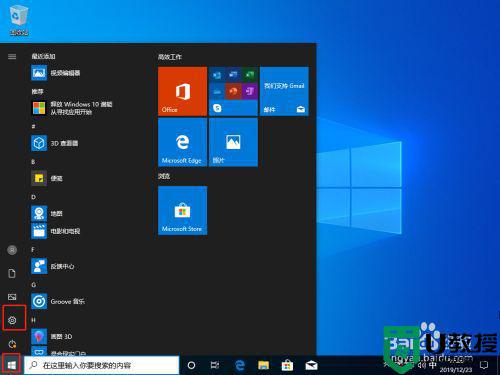
2、此时电脑会弹出以下windows设置窗口,直接选择“系统”进入。
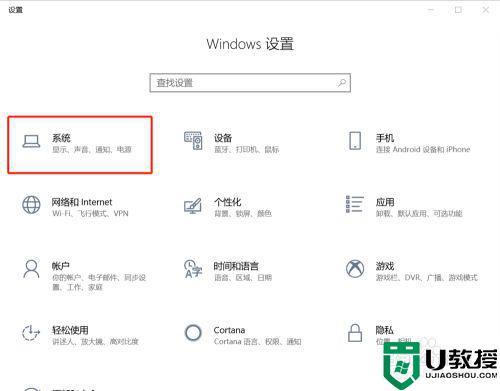
3、将鼠标定位至“关于”菜单项中,此时我们就可以在右侧相应位置看到windows系统的详细版本号了。
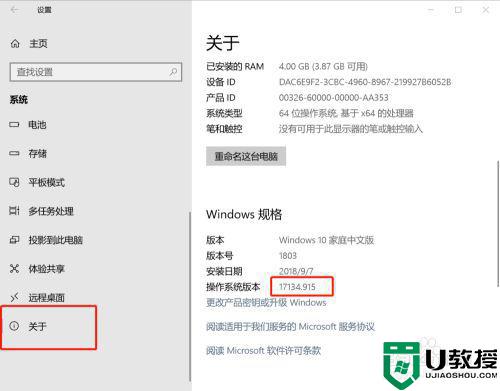
方法二:使用命令查看
1、按下“win”+“R”按键调出运行窗口,随后输入命令“winver”并点击“确定”。
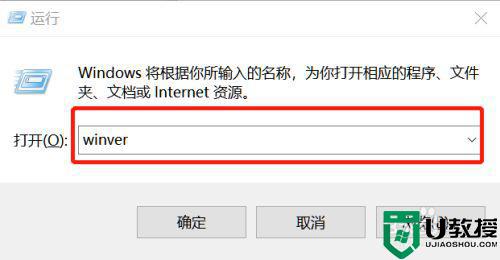
2、此时电脑会直接弹出以下窗口,我们就可以看到详细的win10内部版本号了。
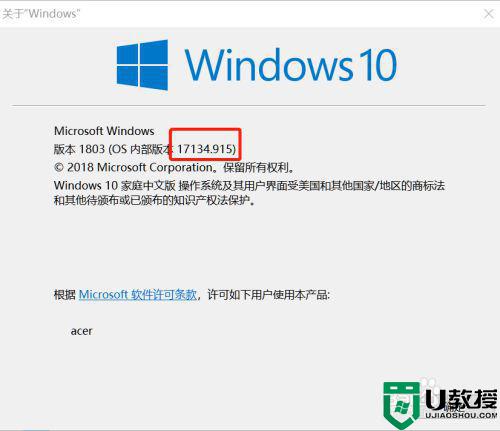
以上就是win101909版本查看的方法,有想查看自己电脑版本的话,可以按上面的方法来进行查看。
win101909版本怎么看 win10系统版本怎么看相关教程
- 怎么查看Win10系统版本?查看Win10系统版本的方法
- win10版本号怎么查看 如何查看win10系统版本号
- 怎么查看win10版本信息 如何查看win10系统版本信息
- win10系统怎么查看版本的信息 win10如何查看版本信息
- win10系统ie浏览器版本怎么查看 win10怎么查看电脑ie浏览器版本
- 电脑怎么查看win10版本号 查看电脑win10的具体版本号方法
- 怎么查看Win10版本?Win10版本号查看方法3种
- 怎么看设备的蓝牙版本 win10 win10查看电脑蓝牙版本的步骤
- win10怎么看笔记本电池容量 笔记本win10如何查看电池容量
- 如何看win10的版本号 怎么看win10版本号
- Win11如何替换dll文件 Win11替换dll文件的方法 系统之家
- Win10系统播放器无法正常运行怎么办 系统之家
- 李斌 蔚来手机进展顺利 一年内要换手机的用户可以等等 系统之家
- 数据显示特斯拉Cybertruck电动皮卡已预订超过160万辆 系统之家
- 小米智能生态新品预热 包括小米首款高性能桌面生产力产品 系统之家
- 微软建议索尼让第一方游戏首发加入 PS Plus 订阅库 从而与 XGP 竞争 系统之家
热门推荐
win10系统教程推荐
- 1 window10投屏步骤 windows10电脑如何投屏
- 2 Win10声音调节不了为什么 Win10无法调节声音的解决方案
- 3 怎样取消win10电脑开机密码 win10取消开机密码的方法步骤
- 4 win10关闭通知弹窗设置方法 win10怎么关闭弹窗通知
- 5 重装win10系统usb失灵怎么办 win10系统重装后usb失灵修复方法
- 6 win10免驱无线网卡无法识别怎么办 win10无法识别无线网卡免驱版处理方法
- 7 修复win10系统蓝屏提示system service exception错误方法
- 8 win10未分配磁盘合并设置方法 win10怎么把两个未分配磁盘合并
- 9 如何提高cf的fps值win10 win10 cf的fps低怎么办
- 10 win10锁屏不显示时间怎么办 win10锁屏没有显示时间处理方法

